Sumowanie zapisów
Sumowanie standardowe
Program umożliwia w każdej chwili podejrzenie sum zapisów w księdze zarówno w układzie z bieżącego miesiąca, jak i narastająco od początku roku. W celu posumowania zapisów należy użyć przycisku [Sumowanie] lub kombinacji klawiszy [Ctrl+S]. Po zatwierdzeniu dat: początkowej i końcowej okresu sumowania otrzymuje się wyniki sumowania w następujących dwóch układach:
Dla księgi prowadzonej według wzorca po 15 marca 2007
| Kol | Określenie | 01.02 - 28.02 | 01.01 - 28.02 |
|---|---|---|---|
| 7 | Przychód ze sprzedaży | 2 510,00 | 5 050,00 |
| 8 | Pozostałe przychody | 0,00 | 0,00 |
| 9 | Razem przychody | 2 510,00 | 5 050,00 |
| 10 | Zakup towarów handlowych | 2 000,00 | 4 774,00 |
| 11 | Koszty uboczny zakupu | 0,00 | 0,00 |
| 12 | Koszty wynagrodzenia w gotówce | 0,00 | 0,00 |
| 13 | Pozostałe wydatki | 1 750,00 | 3 520,00 |
| Razem wydatki (12 - 13) | 1 750,00 | 3 520,00 | |
| Razem koszty (10 - 13) | 3 750,00 | 8 294,00 | |
| DOCHÓD BRUTTO | -1 240,00 | -3 244,00 | |
| 15 | Inne | 0,00 | 0,00 |
| Ilość zaksięgowanych dokumentów | 11 |
Dla księgi prowadzonej według wzorca sprzed 15 marca 2007
| Kol | Określenie | 01.02 - 28.02 | 01.01 - 28.02 |
|---|---|---|---|
| 7 | Przychód ze sprzedaży | 2 510,00 | 5 050,00 |
| 8 | Pozostałe przychody | 0,00 | 0,00 |
| 9 | Razem przychody | 2 510,00 | 5 050,00 |
| 10 | Zakup towarów handlowych | 2 000,00 | 4 774,00 |
| 11 | Koszty uboczne zakupu | 0,00 | 0,00 |
| 12 | Koszty reprezentacji i reklamy | 0,00 | 0,00 |
| Limit 0.25% sumy z kolumny | 96,28 | 12,63 | |
| Kwota przekroczenia limitu | 0,00 | 0,00 | |
| Kwota niewykorzystania limitu | 96,28 | 12,63 | |
| 13 | Koszty wynagrodzenia w gotówce | 0,00 | 0,00 |
| 14 | Pozostałe wydatki | 1 750,00 | 3 520,00 |
| 15 | Razem wydatki (12 - 14) | 1 750,00 | 3 520,00 |
| Razem koszty (10 - 14) | 3 750,00 | 8 294,00 | |
| DOCHÓD BRUTTO | -1 240,00 | -3 244,00 | |
| 16 | Inne | 0,00 | 0,00 |
| Ilość zaksięgowanych dokumentów | 11 |
Funkcje formatki sumowania standardowego
W oknie przedstawiającym wyniki sumowania możliwe jest wykonanie następujących czynności:
| Klawisz | Przycisk | Realizowana funkcja |
|---|---|---|
| Ctrl+M | [Wyślij] | Wywołanie okna programu obsługującego pocztę elektroniczną w celu wysłania zestawienia |
| Ctrl+P | [Do pliku] | Zapis zestawienia w pliku tekstowym |
| F3 | [Drukuj] | Drukowanie zestawienia |
Sumowanie z uwzględnieniem kategorii i klasyfikacji (rozszerzone)
Sumowanie z uwzględnieniem kategorii i klasyfikacji jest rozszerzeniem sumowania standardowego. Funkcjonalność ta udostępniana jest przez kliknięcie przycisku "Sumowanie" na formatkach księgi, ewidencji ryczałtowej i najmu oraz na formatkach zawierających wpisy do rejestrów VAT. Kliknięcie klawisza skutkuje pojawieniem się menu kontekstowego z wyborem rodzaju sumowania.
Wybór pierwszej opcji powoduje wyświetlenie standardowego okna sumowania danych. Wybór opcji drugiej wywołuje okno, w którym sumowanie odbywa się z uwzględnieniem kwot zapisów, które przypisane zostały do kategorii i klasyfikacji wprowadzonych przez użytkownika w programie. Dla uproszczenia sumowanie z uwzględnieniem kategorii i klasyfikacji nazywane będzie sumowaniem rozszerzonym.
Wyjaśnienie zasad sumowania rozszerzonego
Sposób tworzenia struktury drzewa sumowania najłatwiej prześledzić na konkretnych przykładach sumowań każdego typu, natomiast zasady samego sumowania w obu układach są identyczne i zilustrowane zostaną dwoma przykładami wyczerpującymi główne przypadki sumowań kwot. Przytaczane przykłady dotyczą sumowania kolumny jedenastej księgi i zapisów z kwietnia 2004.
Przykład 1.
Przykładowy wygląd fragmentu okna sumowania rozszerzonego dla księgi zamieszczono na poniższym rysunku:
Sumowanie rozszerzone ma pod względem struktury wierszy i kolumn postać w zasadzie identyczną z sumowaniem zwykłym - jest jedynie uzupełnione o dodatkowe informacje o kwotach przyporządkowanych do drzewa kategorii i klasyfikacji.
W powyższym przykładzie posłużono się dwoma zapisami w księdze : pierwszy na kwotę 500 zł a drugi na kwotę 700 zł netto. Przypisanie do poszczególnych kategorii i klasyfikacji pokazano na poniższym rysunku
dla kwoty 500 zł :
dla kwoty 700 zł:
Odzwierciedleniem tego przypisania jest drzewo sumowania rozszerzonego: na każdym poziomie tego drzewa, do którego przypisany został przykładowy zapis znajduje się kwota netto tego zapisu. W omawianym przypadku oba rozpatrywane zapisy przypisane są jednokrotnie na każdym z poziomów drzewa kategorii i klasyfikacji.
W wierszu "Apartament" występuje kwota 1 200,00 zł - będąca sumą pozycji "Ogrzewanie" i "Woda". Uwaga - na drzewie sumowania rozszerzonego umieszczane są wyłącznie te kategorie i klasyfikacje, do których w rozpatrywanym okresie przypisane zostały jakieś zapisy.
Omawiany przypadek jest przypadkiem szczególnym; jeśli poszczególne zapisy przypisane są do dwóch klasyfikacji tego samego poziomu w obrębie jednej kategorii - kwota znajdująca się w wierszu węzła drzewa (tzn. w wierszu "Apartament") nie jest sumą wartości znajdujących się niżej. Ilustruje to przykład drugi.
Przykład 2.
Przykładowy wygląd fragmentu okna sumowania rozszerzonego dla księgi zamieszczono na poniższym rysunku:
Drzewo klasyfikacji i kategorii dla powyższego przykładu jest identyczne jak poprzednio, podobnie jak przyporządkowanie zapisu o wartości 500 zł do kategorii i klasyfikacji. Inne - przedstawione na następnym rysunku - jest natomiast przyporządkowanie zapisu w kwocie 700 zł:
Zapis ten, jak widać, przyporządkowany jest do dwóch klasyfikacji ("Energia", "Ogrzewanie") tego samego poziomu w obrębie jednej kategorii. Skutkiem kwota ta ujęta jest w dwóch miejscach na drzewie sumowania rozszerzonego: w wierszu "Energia" i w wierszu "Ogrzewanie". Kwota ta (700,00 zł) jest również ujęta w wierszu "Apartament" ale tylko raz, gdyż zapis ten występuje w księdze jednokrotnie - stąd suma kwot podlegających na drzewie sumowania rozszerzonego wierszowi "Apartament" nie jest w tym przypadku prostą sumą pozycji "Ogrzewanie", "Woda", "Energia".
Opcje formatek sumowania rozszerzonego
Zmiana wyglądu drzewa
Pod prawym przyciskiem myszy formatek sumowania rozszerzonego dostępne są dla poszczególnych formatek menu kontekstowe. Umożliwiają one sterowanie wyglądem drzewa sumowania rozszerzonego poprzez jego rozwijanie i zwijanie do określonych przez pozycje menu poziomów. Oprócz globalnych zmian w wyglądzie drzewa, poprzez kliknięcie lewym przyciskiem myszy na wskazanym węźle można rozwinąć lub zwinąć poszczególne węzły sumowania rozszerzonego tak, aby całość przybrała kształt pożądany przez użytkownika. Opcje sterowania wyglądem drzewa zostały tak pomyślane, żeby wymagana przez użytkownika postać drzewa odzwierciedlona była dokładnie na wydruku. Aby umożliwić eliminowanie z wydruku węzłów, których zamieszczeniem użytkownik nie jest zainteresowany, zastosowano pola opcji (check box); usunięcie zaznaczenia powoduje, że dany element drzewa (wraz z wszystkimi mu podlegającymi) nie pojawi się na wydruku. Zaznaczenie pola opcji nie wpływa na sumowanie kwot a wyłącznie na to, czy wiersz zostanie umieszczony na wydruku czy nie.
Ilustracją wyżej opisanych zasad funkcjonowania drzewa jest poniższy rysunek, na którym pokazano formatkę sumowania rozszerzonego (z lewej strony) i odpowiadający jej fragment podglądu raportu. Na formatce wybrano tam do wydruku wyłącznie kolumnę jedenastą księgi, zapisy w kategoriach "koszty wynajmu" oraz "zapisy importowane" przy czym z pierwszej kategorii wyłączono klasyfikację "ogrzewanie".
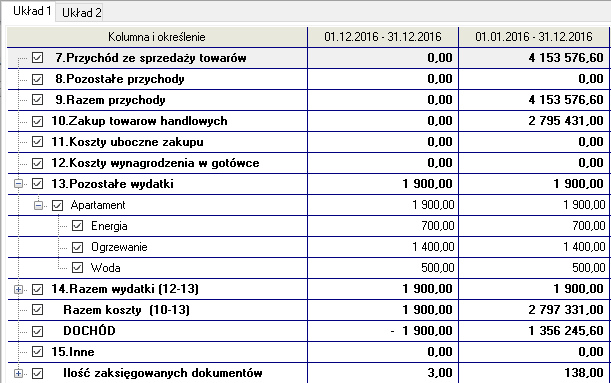
W dolnej części formatki znajduje się przycisk opcji "Użyj kolorów". Jego zaznaczenie powoduje wyświetlanie drzewa sumowania z cieniowaniem wierszy różnymi kolorami w zależności od ich stopnia zagłębienia w strukturze drzewa
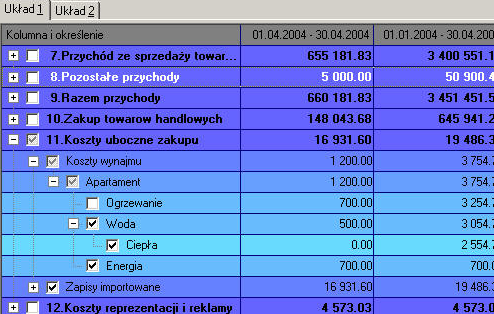
Zmiana zakresu dat sumowania
Okno sumowania rozszerzonego wywoływane jest z domyślnym zakresem sumowania zapisów: miesięcznym lub kwartalnym a w przypadku księgi dodatkowo jeszcze umieszczona jest kolumna z sumowaniem narastająco od początku roku. Możliwa jest dowolna zmiana zakresu dat, dla których odbywać się ma sumowanie - służy do tego panel "Sumowanie" w dolnej części formatki sumowania.
Po zmianie dat należy wymusić ponowne przeliczenie wartości przez kliknięcie przycisku "Sumuj" albo kombinacji klawiszy Ctrl+S.
Podgląd wydruku i drukowanie drzewa sumowania
Podgląd wydruku drzewa sumowania rozszerzonego następuje po wciśnięciu kombinacji klawiszy Ctrl+D. Na podglądzie wydruku istnieje możliwość zmiany kroju jak i rozmiaru czcionki. Dotyczy to zawsze całości tekstu tak, że domyślne formatowanie wydruku zostaje utracone. Drukowanie na drukarkę uruchamia się naciśnięciem przycisku F3 na formatce podglądu wydruku.